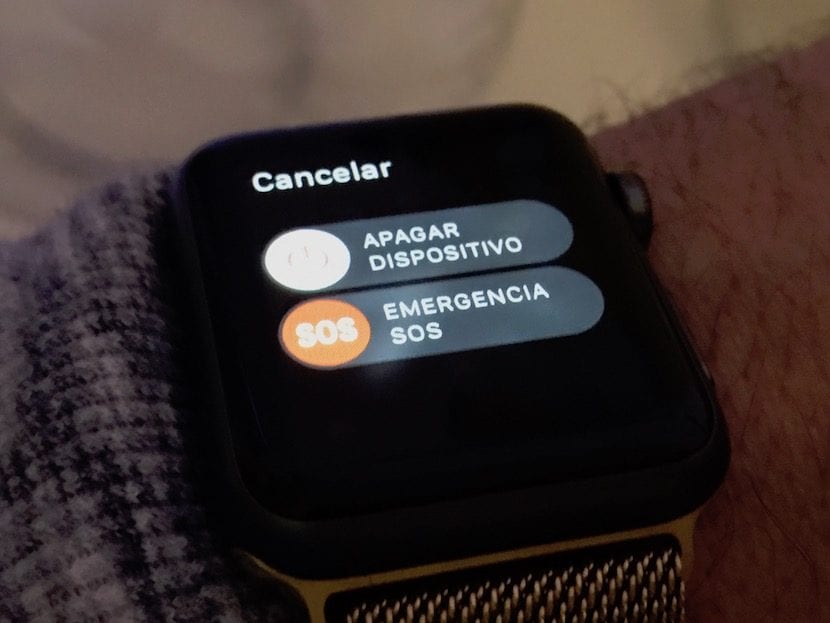
L'une des nouveautés mises en œuvre par Apple lors de l'arrivée de la nouvelle version de watchOS 3 était l'inclusion d'un bouton permettant de passer un appel d'urgence au cas où nous en aurions besoin. Cette option est activée dans watchOS 3 pour que, selon le pays où vous vous trouvez, la montre peut effectuer un appel d'urgence au numéro correct dans chaque cas.
Cependant, le système de Apple Watch Cela nous permet également de configurer le mode d'urgence pour pouvoir ajouter un autre numéro de sorte que si nous voulons faire un appel d'urgence à un parent nous avons également la possibilité de le faire depuis le même écran et de la même manière via les Données Médicales.
Avant de continuer avec cet article, je souhaite le dédier à un grand ami et collègue qui a finalement décidé de faire partie du club des possesseurs d'une Apple Watch avec un 2 mm Series 38 en or. Bienvenue Magüi Ojeda!
Comme nous l'avons expliqué dans les paragraphes d'ouverture, il existe une possibilité dans l'application iPhone Health de gérer les numéros d'urgence dont nous disposons sur notre Apple Watch au cas où nous en aurions besoin. Au cas où vous ne le sauriez pas, si vous maintenez enfoncé le bouton d'alimentation latéral de l'Apple Watch lorsque l'écran d'arrêt est affiché, un bouton apparaît également qui lorsque vous le faites glisser vers la droite, effectue un appel d'urgence, dans le cas de l'Espagne, au 112.
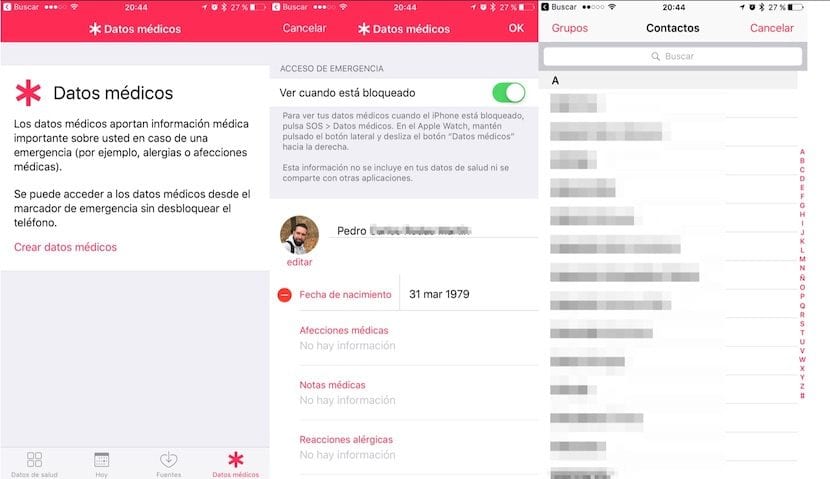
Si vous souhaitez ajouter plus de numéros d'urgence sur cet écran de l'Apple Watch, nous devrons le gérer à partir du Application de santé sur l'iPhone. Pour ce faire, nous ouvrons l'application Santé sur l'iPhone et dans l'onglet Données médicales> Créer des données médicales> Contacts d'urgence. Dans cette section, vous pouvez ajouter les contacts d'urgence et la relation que vous entretenez avec eux de telle manière que lorsque vous l'acceptez, vous aurez activé le bouton Données médicales sur l'Apple Watch.
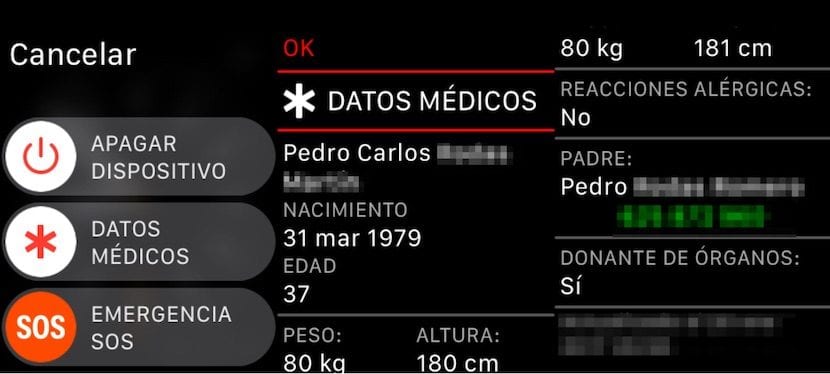
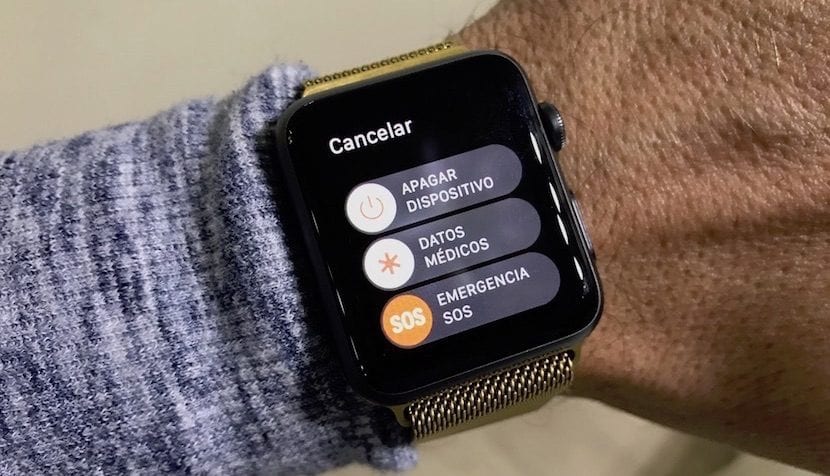
Lorsque vous êtes dans une situation d'urgence, vous et le les personnes qui peuvent vous trouver peuvent accéder à vos données médicales importantes et ainsi entrer en contact avec vos proches. Il convient de noter que votre nom complet, votre âge, votre poids et votre taille, votre groupe sanguin, que vous soyez ou non un donneur d'organes et les informations sur les conditions ou les médicaments que vous prenez apparaissent sur le même écran. tant que vous l'avez configuré vous-même dans l'application iPhone Health.
Merci beaucoup Pedro pour cet article intéressant et il est sans aucun doute très utile. Au fait, je suis ravi de mon Apple Watch depuis que je l'ai achetée la semaine dernière.